xp重装系统步骤教程
- 分类:教程 回答于: 2020年07月23日 08:30:00
下面是xp重装系统步骤教程:
Ps:首先下载小白一键重装系统软件,百度搜索【小白系统官网】,或者点击这个地址下载:http://www.xiaobaixitong.com/
1.在使用小白一键重装系统软件之前,请注意至少两个计算机磁盘,并且您需要将C盘中的重要数据传输到其他盘,避免重装系统导致资料清除。
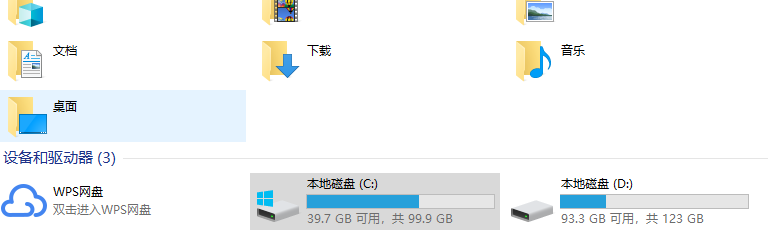
2.打开小白一键重装系统软件,然后等待程序启动。
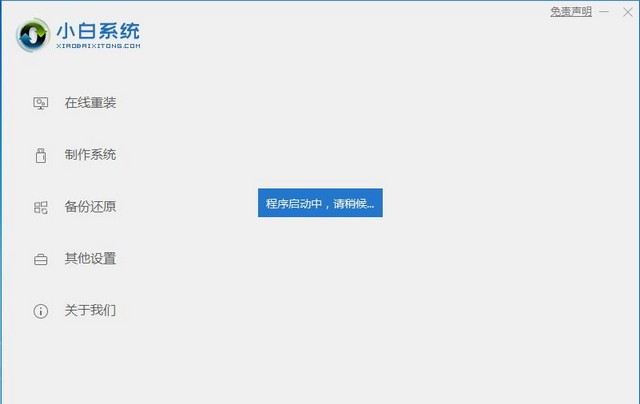
4.然后进入用于选择系统的界面,您可以在其中看到各种版本的选项,这里是Windows XP Professional 32位系统,然后单击“下一步”。
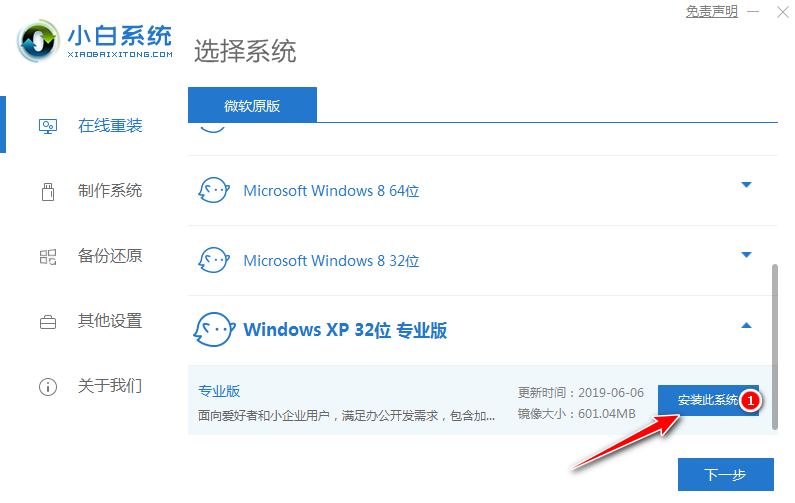
5.然后,只需选择您喜欢的第三方软件。
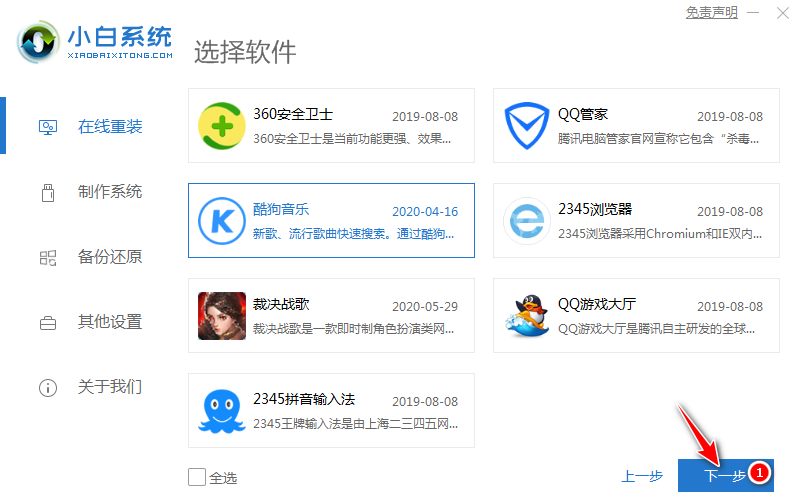
6.接下来,小白一键重装系统软件将开始下载系统包。同时,如果要从其他系统下载,则可以单击“重新选择系统”以取消替换。一般来说,近年来购买的新计算机不支持XP系统,但是对于旧计算机最好选择XP系统。

7.下载完成后,等待环境部署并立即重新启动。
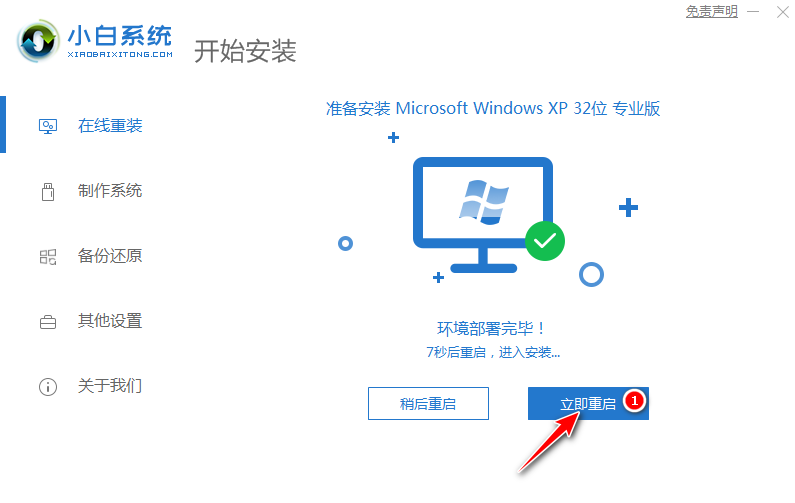
8.等待优化完成,重新启动系统并完成重新安装xp,到此xp重装系统完成了。
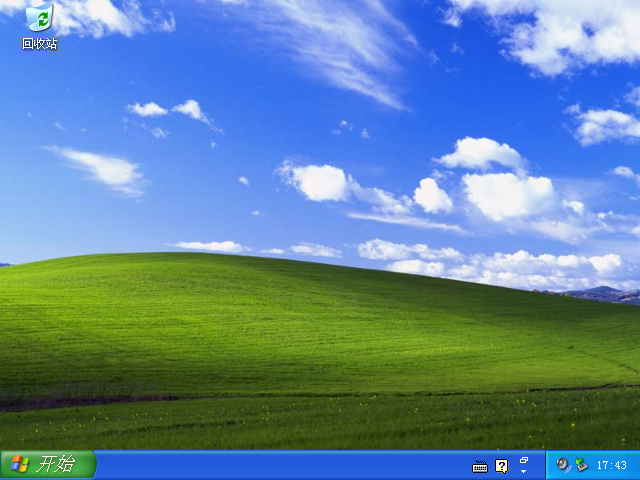
上述是一键重装xp系统图文教程。
 有用
26
有用
26


 小白系统
小白系统


 1000
1000 1000
1000 1000
1000 1000
1000 1000
1000 1000
1000 1000
1000 1000
1000 1000
1000 1000
1000猜您喜欢
- 苹果笔记本重装系统教程2022/07/20
- 苹果笔记本黑屏如何唤醒2022/03/26
- 如何给电脑重装系统?(适合新手的方法)..2022/10/22
- w7旗舰版系统纯净版系统安装教程..2016/11/12
- windows优化大师如何卸载2023/01/17
- 小白三步装机版怎么样2023/03/17
相关推荐
- 雨林木风安装win7系统教程2016/12/28
- 苹果官网序列号查询入口在哪里..2022/09/07
- win98的详细安装教程2022/08/18
- 萝卜家园u盘启动盘制作工具使用教程..2016/10/29
- 无线鼠标接收器坏了怎么办..2016/11/06
- 电脑桌面时钟怎么设置2022/06/23

















